文章详情页
取消mac系统自动进入休眠状态的方法
浏览:73日期:2023-07-15 16:19:47
怎么让mac系统不进入休眠状态?相信很多实用mac系统的用户,在离线挂机下载或处理系统文件更新时,一段时间不操作系统,那么系统就会进入睡眠状态,那么后台所执行的下载或其它任务将会自动停止,这时我们就需要取消mac进入休眠状态,那么如何取消呢?下面看河东小编为大家提供的操作方法吧!
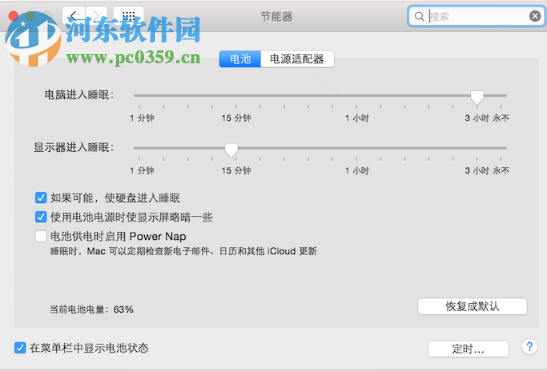 操作方法
操作方法1、首先打开“系统偏好设置”找到“节能器”选项。
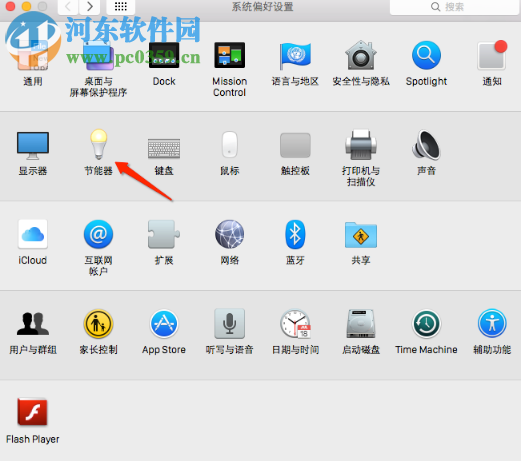
2、我们可以将电脑进入睡眠状态的时间设置为永不,这样Mac就始终不会进入休眠了。
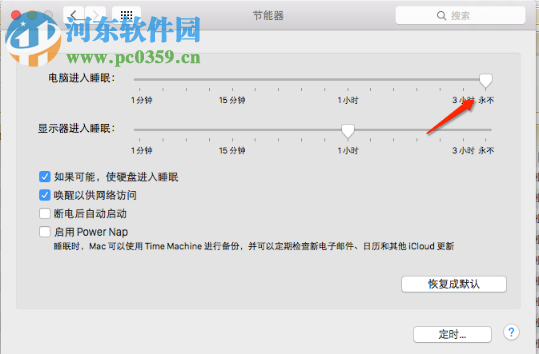
3、同样的可以将显示器进入睡眠时间设置为永不,这样显示屏也会始终处于工作状态不会关闭。
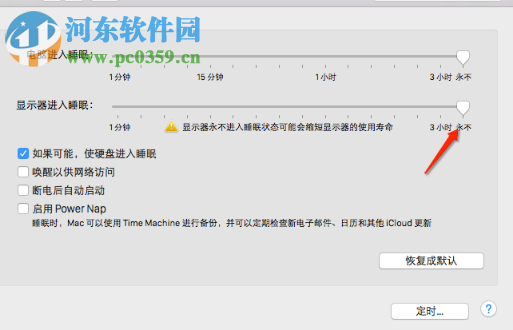
4、如果你的Mac是Macbook系列,那处理电源适配器选项外,还有电池选项,不过小编不建议大家在电池选项下设置为“永不”,这样会使Macbook的电池续航能力大大下降。
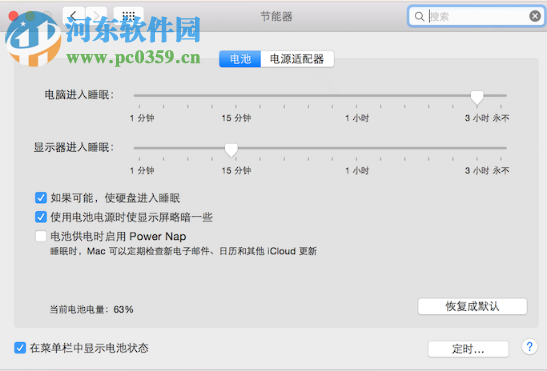
通过上述方法教程,我们即可在MAC系统下禁止系统进入休眠状态,当然我们还可以自定义调整设置系统进入睡眠状态的时间,来达到延长休眠时间的目的,更多Mac作教程,请继续关注我们!
标签:
Mac OS系统
排行榜

 网公网安备
网公网安备